Visual Dicas |  |
| Como instalar o Windows 8.1 Update – atualização obrigatória da Microsoft Posted: 09 Apr 2014 07:09 PM PDT Windows 8.1 UpdateNo mesmo dia em que a Microsoft anunciou o fim da atualização do Windows XP, 08/04/2014, anunciou também que o Windows 8.1 Update, foi disponibilizado para download. A nova atualização KB2919355, também chamada de Windows 8.1 Update traz várias mudanças diretas na forma em que o sistema operacional é utilizado, trazendo uma maior integração entre a interface Modern (antiga Metro) e a 'área de trabalho" convencional, melhorando o uso do mouse e do teclado. ATENÇÃO: A Microsoft considerou esta atualização como obrigatória para todos computadores com o Windows 8.1. Quem não fizer a atualização não terá mais a proteção do Windows Update para resolver automaticamente os problemas do computador e não receberá mais atualizações futuras. Lembramos que é sempre recomendável manter a última atualização disponível de qualquer software instalado, evitando-se bugs e falhas de segurança. Veja a seguir como instalar a mais recente plataforma da Microsoft… Instalando o Windows 8.1 UpdateSe o Windows Update do seu computador já estiver configurado para instalar automaticamente as atualizações KB2919355, não será preciso fazer nada além de deixar o seu PC ligado e conectado à Internet. Mas, se você não estiver utilizando a configuração automática para atualizações ou por algum motivo seu Windows 8.1 ainda não foi atualizado, siga os passos abaixo: 1) Na tela do Windows 8.1, mova o mouse para o canto direito inferior e quando a barra lateral aparecer, clique no botão [Configurações]. (Você pode fazer esta operação na interface Iniciar (Modern) ou na Área de trabalho) 2) Na barra de Configurações, clique em [Mudar configurações do computador]. 3) Em Configurações do PC, que aparece na lateral esquerda da tela, clique em [Atualização e recuperação]; 4) Em Atualização e recuperação, selecione [Windows Update] e em seguida, clique no botão [Verificar agora]; 5) Se forem encontradas atualizações ou não, clique em [Exibir detalhes]; 6) Se versão do Windows 8.1 (KB2919355) na aparecer na lista de atualizações disponíveis, selecione-a; Obs.: Se na lista de atualizações disponíveis você não encontrar a versão Windows 8.1 (KB2919355) é porque o seu sistema não está atualizado com as versões anteriores. Neste caso, faça todas as atualizações até ter o Windows 8.1 atualizado e pronto para a nova versão Windows 8.1 Update, como mostra a imagem acima… 7) Após selecionado a versão do Windows 8.1 (KB2919355), clique no botão [Instalar]; 8) Agora aguarde baixar a atualização e instalar os arquivos. Isto pode demorar um pouco em função da velocidade da sua internet, pois o arquivo tem 887,6 MB. Você poderá utilizar o computador com outras atividades até fazer a instalação completa. 9) No final do processo, reinicie o PC clicando no botão [Reiniciar agora], ou será reiniciado automaticamente dentro de 1 dia… Obs.: A reinicialização pode demorar para completar toda a atualização. Jamais desligue o computador nesta fase. 10) Após seu computador reiniciar, a atualização estará pronta para o seu sistema. Agora você poderá aproveitar e descobrir todas as melhorias que a Microsoft colocou no seu Windows 8.1… |
| You are subscribed to email updates from Visual Dicas To stop receiving these emails, you may unsubscribe now. | Email delivery powered by Google |
| Google Inc., 20 West Kinzie, Chicago IL USA 60610 | |


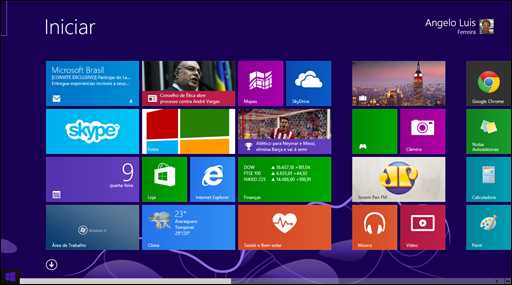
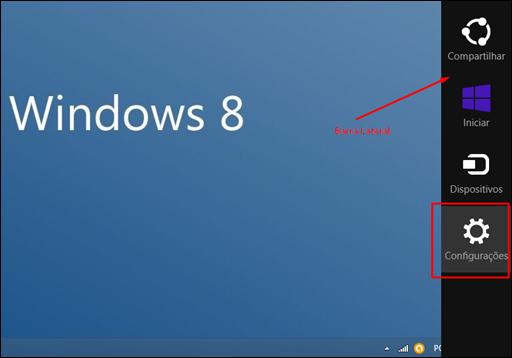
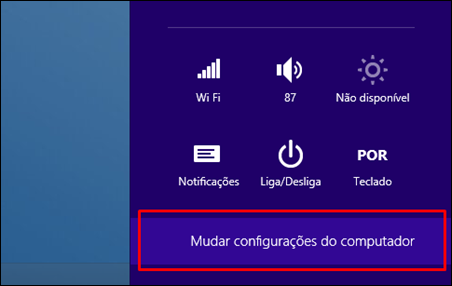
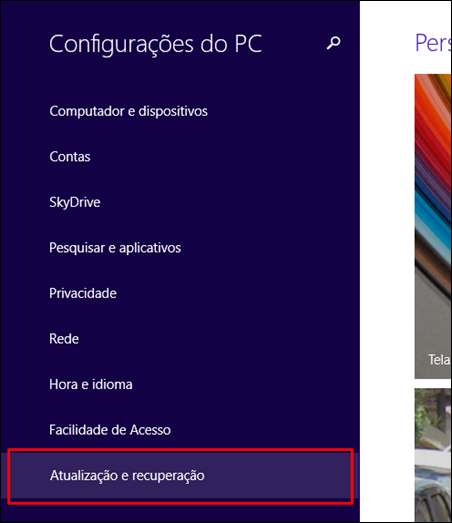
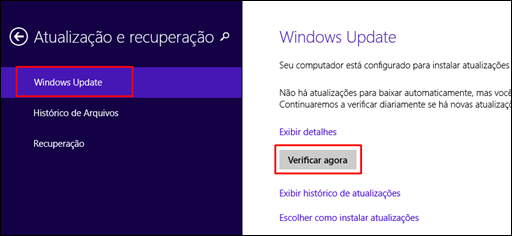
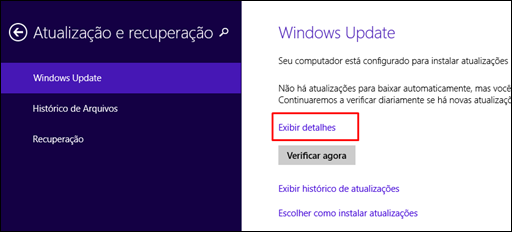
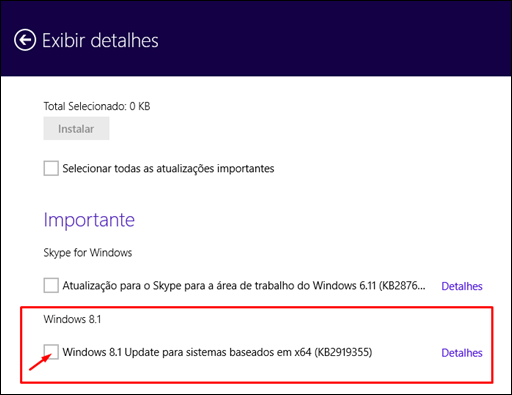
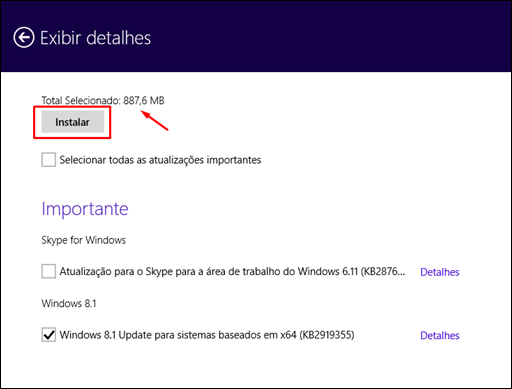
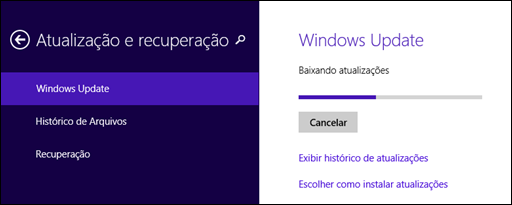
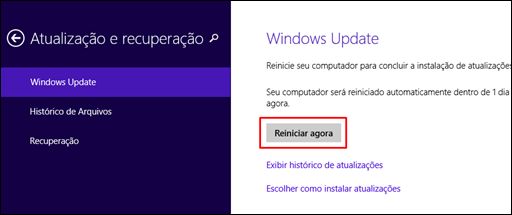
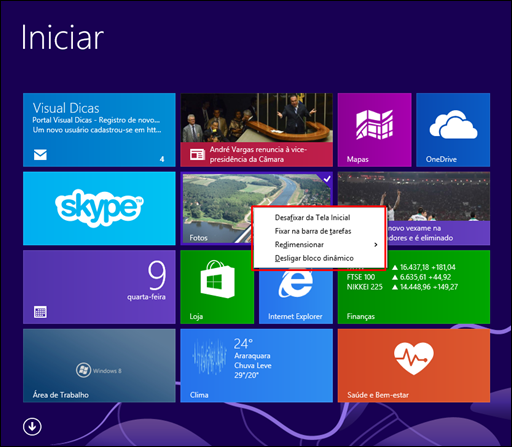
Nenhum comentário:
Postar um comentário
Os comentários são muito bem vindos e importantes, pois enriquecem o conteúdo dos artigos.